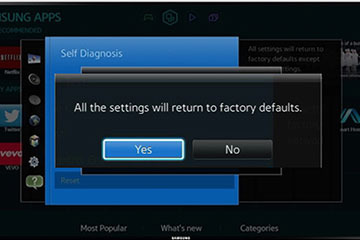
به گزارش بانه سیتی – مواقع زیادی هست و که در تلویزیونهایمان با مشکلاتی روبرو میشویم و در نهایت مجبور هستیم آنها را به تنظیمات کارخانه بازگردانیم. ریست فکتوری، عملی است که تلویزیون شما را به همان حالتی میبرد، که برای اولینبار آن را روشن کردهاید بودهاست و متاسفانه بسیاری از اطلاعات شما از روی حافظه تلویزیون پاک میشود. در این مطلب با آموزش ریست فکتوری تلویزیونهای سونی، ال جی و سامسونگ همراه ما باشید.
نحوه ریست فکتوری تلویزیونها
ریست فکتوری تلویزیونهای سونی
سه راه مختلف برای تنظیم مجدد تلویزیونهای اندروید سونی وجود دارد. بسته به اینکه با چه مشکلی روبرو هستید، ممکن است تنها پاور ریست (Power Reset) مشکل شما را حل کند؛ که در روش اول آن را آموزش میدهیم. اگر همچنان مشکل باقی بود، در روش دوم به شما نحوهی ریست فکتوری دادهها (Factory Data Reset) را خواهیم گفت و در نهایت، اگر لازم بود میتوانید براساس روش سوم ریست اجباری (Forced Factory Reset) را انجام دهید.
روش اول؛ Power Reset
توجه: در این روش اطلاعات شما دستنخورده باقی میمانند.
- تلویزیون را از پریز بکشید و یک دقیقه منتظر بمانید.
- تلویزیون را دو مرتبه به برق بزنید.
روش دوم؛ Factory Data Reset
توجه: پس از Factory Data Reset تمامی تنظیمات سفارشی شما از جمله برنامهها، کانالها، تنظیمات وای فای و … پاک میشوند.
- بر روی کنترل از راه دور، دکمهی HOME را فشار دهید.
- گزینهی Setting را انتخاب کنید.
- در مرحله بعدی، بسته به گزینههایی که در منوی تلویزیون مشاهده میکنید، یکی از قدمهای زیر را پیش بگیرید:
Device Preferences → Reset → Factory data reset → Erase everything → Yes –
Storage & reset → Factory data reset → Erase everything → Yes –
روش سوم؛ Forced Factory Reset
« Forced Factory Reset» به طور کلی برای حل کردن مشکلات نرمافزاری، حل مشکل روشن شدن خودبخودی تلویزیون یا عدم واکنش تلویزیون نسبت به ریموت کنترل انجام میگیرد. همچنین اگر تلویزیون شما پس از به روز رسانی دچار هنگی شده یا به دلایلی نمی توانید تلویزیون را به صورت عادی ریست کنید، میتوانید از هارد ریست استفاده کنید. برای اینکار توجه داشته باشید:
- سیستم عامل تلویزیون شما باید «Android™ 6.0 Marshmallow» به بالا باشد تا بتوانید این مراحل را طی کنید.
- برای اینکار، به همکاری دو نفر احتیاج است.
- پس از Factory Data Reset تمامی تنظیمات سفارشی شما از جمله برنامهها، کانالها، تنظیمات وای فای و … پاک میشوند. در صورتی که دادههای شما با اکانت گوگل همگامسازی شده باشد، میتوانید برخی از اطلاعات را دومرتبه بازگردانید. برای sync کردن برخی برنامهها، مراحل زیر را پیش ببرید.
برای Android 9 Pie:
«HOME → Settings → Device Preferences → Google → Choose synced apps» را انتخاب کرده و نرمافزارهایی که میخواهید با اکانت گوگل شما سینک شوند را انتخاب کنید. در نهایت Sync now را بزنید.
برای Android 8.0 و 7.0:
« HOME → Settings → Google → Choose synced apps» را انتخاب کرده و نرمافزارهایی که میخواهید با اکانت گوگل شما سینک شوند را انتخاب کنید. در نهایت Sync now را بزنید.
برای Android 6.0:
« HOME → Settings → Personal → Google → Choose synced apps» را انتخاب کرده و نرمافزارهایی که میخواهید با اکانت گوگل شما سینک شوند را انتخاب کنید. در نهایت Sync now را بزنید.
- برای ریست فکتوری تلویزیون سونی، باید ابتدا بررسی کنید که در پشت تلویزیون شما چند دکمه وجود دارد و براساس آن، یکی از فرایندهای زیر را دنبال نمایید.
تلویزیونهای با 3 دکمه در پشت
هنگامی که به پشت تلویزیون خود نگاه میکنید، باید سه دکمه در قسمت پایین سمت راست آن مشاهده کنید.
A: دکمهی پاور
B: دکمهی کم کردن صدا
- تلویزیون را از برق بکشید.
- دکمهی پاور و کم کردن صدا را همزمان فشار دهید و نگه دارد. همزمان با اینکه دکمهها را نگهداشتهاید، تلویزیون را به برق بزنید. همچنان دکمهها را فشرده نگه دارید تا زمانی که چراغ LED سبز رنگ روشن شود. اینکار حدود 10 تا 30 ثانیه طول میکشد.
- دکمهها را پس از روشن شدن LED رها کنید. اگر چراغ ال ای دی روشن نشد، مراحل را از سر بگیرید.
3. چند دقیقه برای انجام فرایند ریست فکتوری صبر کنید. تلویزیون شما در این مدت دو مرتبه روشن و خاموش خواهد شد، اما اگر در نهایت روشن نشد، به صورت دستی آن را روشن نمایید.
- اولین صفحهی Welcome را تنظیم نکنید چراکه تلویزیون 1 دقیقه پس از آن دوباره خاموش خواهد شد.
- زمانی که صفحهی Welcome برای بار دوم مشاهده شد، میتوانید تنظیمات را انجام دهید.
- اگر این صفحه را ندیدید تلویزیون را از برق بکشید و دوباره به برق بزنید.
- اگر مشکل شما حل نشد، این کار را دوباره انجام دهید.
تلویزیون های با 4 دکمه یا بیشتر در پشت
- تلویزیون را از برق بکشید.
- دکمهی پاور و کم کردن صدا را همزمان فشار دهید و نگه دارد. همزمان با اینکه دکمهها را نگهداشتهاید، تلویزیون را به برق بزنید. همچنان دکمهها را فشرده نگه دارید تا زمانی که چراغ LED سبز رنگ روشن شود. اینکار حدود 10 تا 30 ثانیه طول میکشد.
- دکمهها را پس از روشن شدن LED رها کنید. اگر چراغ سفید ال ای دی پس از 30 ثانیه، سبز نشد، مراحل را از سر بگیرید.
- اگر صفحهی Welcome بالا آمد، به سرعت تنظیمات را انجام دهید.
- اگر این صفحه را مشاهده نکردید، تلویزیون را از برق بکشید و دوباره به برق بزنید.
- وارد اکانت گوگل خود نشوید.
- مرحلهی تنظیمات شبکه و کانالها را رد کنید.
5. روی کنترل دکمهی Home را بزنید.
6. وارد Setting شوید.
7. Storage & reset را انتخاب کنید.
8. Factory data reset. را بزنید.
9. در صفحهی Welcome تنظیمات را اجرا کنید.
- اگر مشکل شما حل نشد، تلویزیون را دوباره ریست کنید.
ریست فکتوری تلویزیونهای سامسونگ
اگر با مشکلی در تلویزیون روبرو هستید که لازم است آن را ریست فکتوری کنید، باید بدانید که ریست کامل تمام دیتاهای شما را از بین میبرد. اما خوشبختانه در تلویزیونهای سامسونگ، میتوانید با توجه به مشکلتان، صدا، تصویر و … را به صورت جداگانه به تنظیمات کارخانه بازگردانید.
ریست فکتوری Smart Hub
زمانی که Smart Hub را ریست میکنید، تمام اطلاعات مربوط به حساب کابری سامسونگ، حسابهای لینک شده، توافق نامه سرویس Smart Hub و برنامههای Smart Hub حذف خواهند شد. برای اینکار:
- وارد Settings > Support شوید و روی Self Diagnosis و سپس Reset Smart Hub کلیک کنید.
- در این مرحله باید پین کد خود را وارد کنید. این کد به صورت پیشفرض 0000 است.
ریست فکتوری تنظیمات تصویر
اگر می خواهید تنظیمات تصویر را به حالت پیشفرض کارخانه بازگردانید، مراحل زیر را دنبال کنید:
- روی کنترل به مسیر « Settings > Picture > Expert Settings > Reset Picture» رفته و Yes را برای تایید بزنید.
اگر این مراحل را در مدل تلویزیون خود نمییابید به دفترچه راهنما مراجعه فرمایید.
ریست فکتوری تنظیمات صدا
اگر می خواهید تنظیمات تصویر را به حالت پیشفرض کارخانه بازگردانید، مراحل زیر را دنبال کنید:
- روی کنترل به مسیر « Settings > Sound > Expert Settings > Reset Sound» رفته و Yes را برای تایید بزنید.
اگر این مراحل را در مدل تلویزیون خود نمییابید به دفترچه راهنما مراجعه فرمایید.
ریست فکتوری کامل
میخواهید تلویزیون را کاملا ریست کنید؟ با اینکار همهچیز بجز تنظیمات شبکه به حالت اولیه بازمیگردد.
- برای اینکار به Setting و سپس General بروید و Reset را انتخاب کنید.
- کد 0000 یا کد انتخابی خود را وارد کنید.
- OK را بزنید.
- تلویزیون شما به طور خودکار راهاندازی خواهد شد.
بیشتر بخوانید: راهنمای ورود به منوی مخفی تلویزیونهای سامسونگ
ریست فکتوری تلویزیونهای ال جی
- دکمهی Smart را روی کنترل بزنید.
- بر روی نماد چرخدنده در قسمت بالا سمت راست کلیک کنید و سپس به مسیر « General > Reset to Initial Settings» بروید.
- پس از آنکه تلویزیون راهاندازی شد زبان و کشور مورد نظر را انتخاب نمایید.
- مکان خود را انتخاب کنید تا به برنامهها و محتوای مربوط به کشور خود دسترسی پیدا کنید.
- در مرحله بعد نحوه اتصال به اینترنت را انتخاب کنید.
- حتما برای اولین سوال HOME را انتخاب کنید.
- نحوه دریافت سیگنال تلویزیون خود را انتخاب کرده و سپس کد منطقه محلی خود را تنظیم کنید.
- در صورت استفاده از گیرنده ورودی را وصل کرده و سپس Service Provider را انتخاب کنید.
- تلوزیون برای یافتن کانالهای موجود تنظیم خودکار انجام خواهد داد.
- توافقنامه را مطالعه کرده و روی Agree کلیک کنید.
- در صورت نیاز به تغییر میتوانید در تنظیمات هر یک از این موارد را اصلاح کنید.
بیشتر بخوانید: کد ریست تلویزیون ال جی؛ آموزش ریست فکتوری تلویزیونهای ال جی
سخن پایانی
در این مطلب، نحوه ریست فکتوری تلویزیونهای سه برند معروف در ایران را بررسی کردیم. اگر با ریست تلویزیون، مشکل شما پابرجا بود، حتما با مرکز خدمات فروشنده خود تماس بگیرید و راهنمایی دریافت کنید. همچنین «آموزش دسترسی به منوی مخفی تلویزیونها» را نیز مطالعه کنید. آیا تجربهای در خصوص ریست فکتوری تلویزیون دارید؟
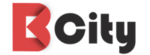 بانه سیتی |
بانه سیتی |
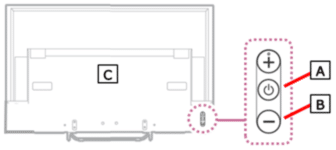





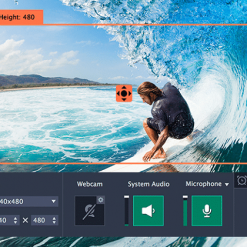

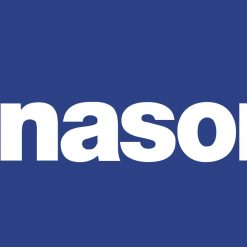


سلام، تلویزیون سونی مدل kd-65x9300d دارم بلافاصله که وارد منو home میشم ری استارت میشه و اصلا اجازه کاری نمیده، از طریق نگه داشتن دو دکمه پاور و منفی ولوم هم ریست نمیشه، آیا راه دیگه هست یا خیر؟ ممنون از راهنماییتون